文章詳情頁
word審閱模式的使用方法
瀏覽:57日期:2023-08-06 13:46:06
Word是軟件官方推出的office辦公組件之一,其為用戶提供了完善的文字編輯與文字處理方案,深受廣大用戶的清青睞,而對于部分來說,我們常常需要審閱word文檔、word格式的論文等等,我們這時常常需要對其進行批注、修訂等操作,其實,在word中自帶了審閱模式,其能夠輕松幫助與我們實現審閱的種種操作,而且步驟十分的簡單,但部分剛入手的用戶可能還不知道如何操作,小編這里為您帶來了詳細的教程,有需要的用戶趕緊來了解一下吧!
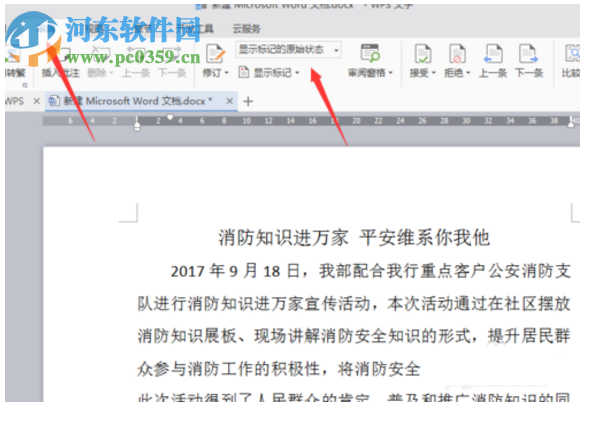 方法/步驟
方法/步驟1、首先,我們打開word文檔,進入界面后,我們點擊菜單欄上的“審閱”,然后我們即點擊“顯示標記的原始狀態”。
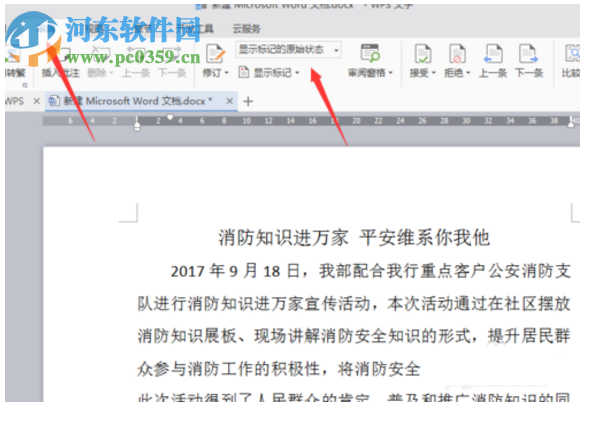
2、用戶點選并激活“顯示標記的原始狀態”,然后我們點擊“修訂”按鈕。
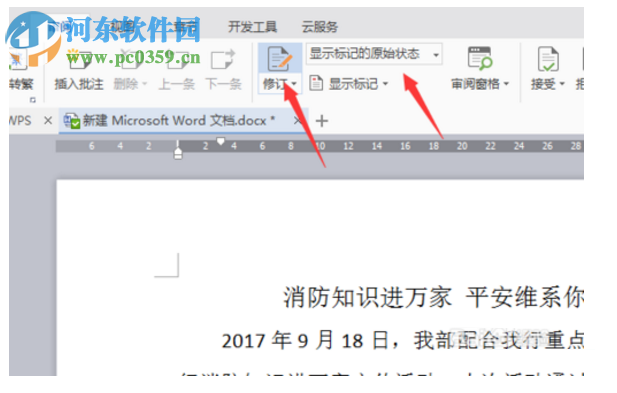
3、然后用戶即可根據局自己的需要通過審閱工具欄下的工具進行批注、修訂等操作。
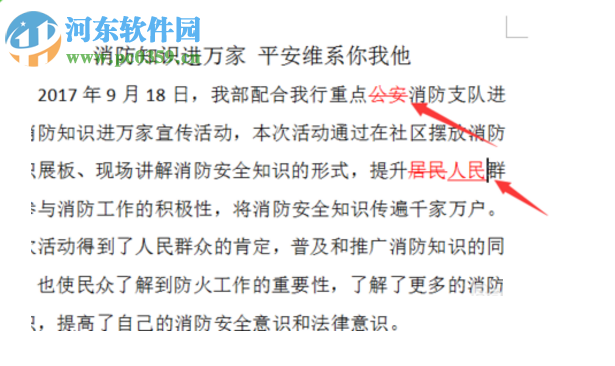
4、當我們進行修訂完成后,若需要返回正常的編輯界面,我們可以再次點擊“修訂”按鈕。
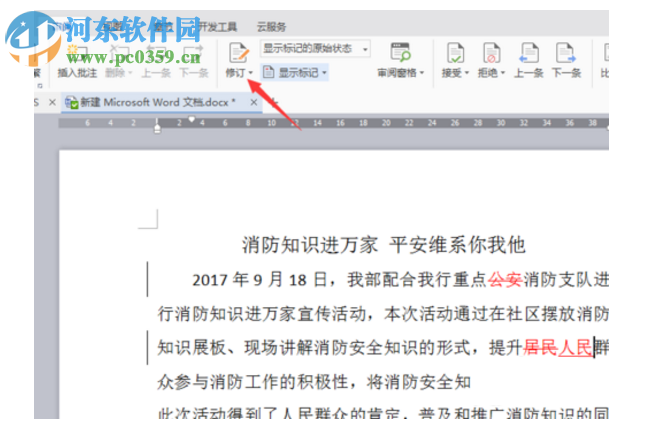
5、用戶在修訂后,雖然我們推出了修訂狀態,但是仍然保留了修訂的痕跡,此時,我們需要將“顯示標記的原始狀態”更改為“最終狀態”即可。
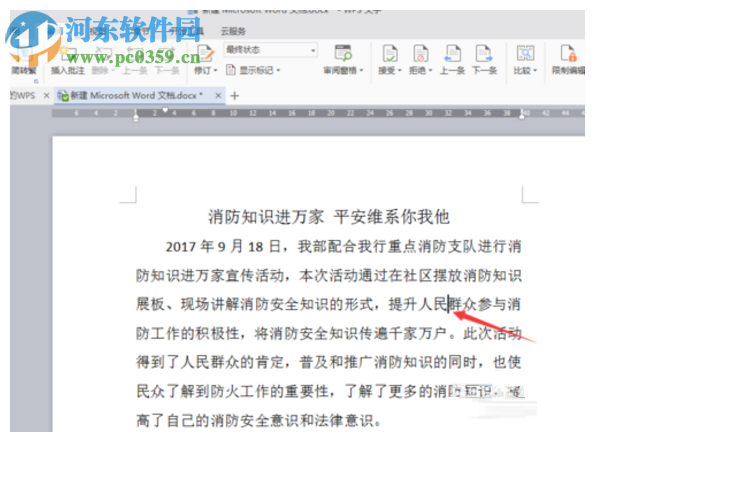
6、然后用戶即可返回正常的編輯狀態,用戶即可根據自己的需要正常編輯。

以上就是word審閱模式的使用方法,有需要的用戶可以按照如上的方法進行操作。
標簽:
word
排行榜

 網公網安備
網公網安備